
伪3D特效怎么制作?不少同学最近有问到,今天就给大家分享一波AE制作伪3D旋转特效的教程。(倒影为包装效果,教程不讲解,感兴趣的童鞋可在下方获取一下源文件)
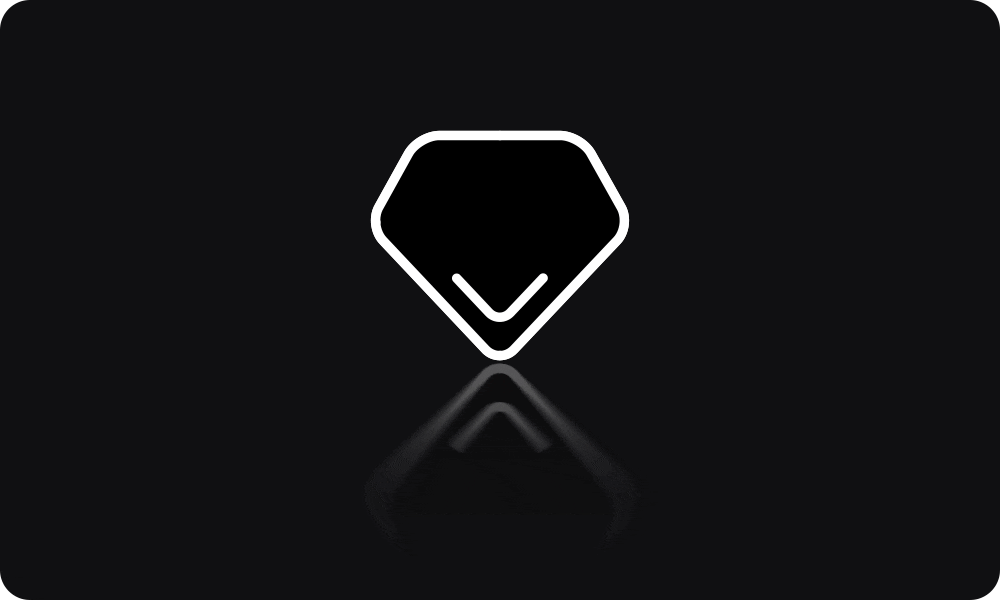
教程分为两部分
第一部分,逆时针旋转至90度
第二部分,继续旋转至一整圈
01 逆时针转至90度
1.打开AE → 点击“新建合成” → 设置合成的各参数;
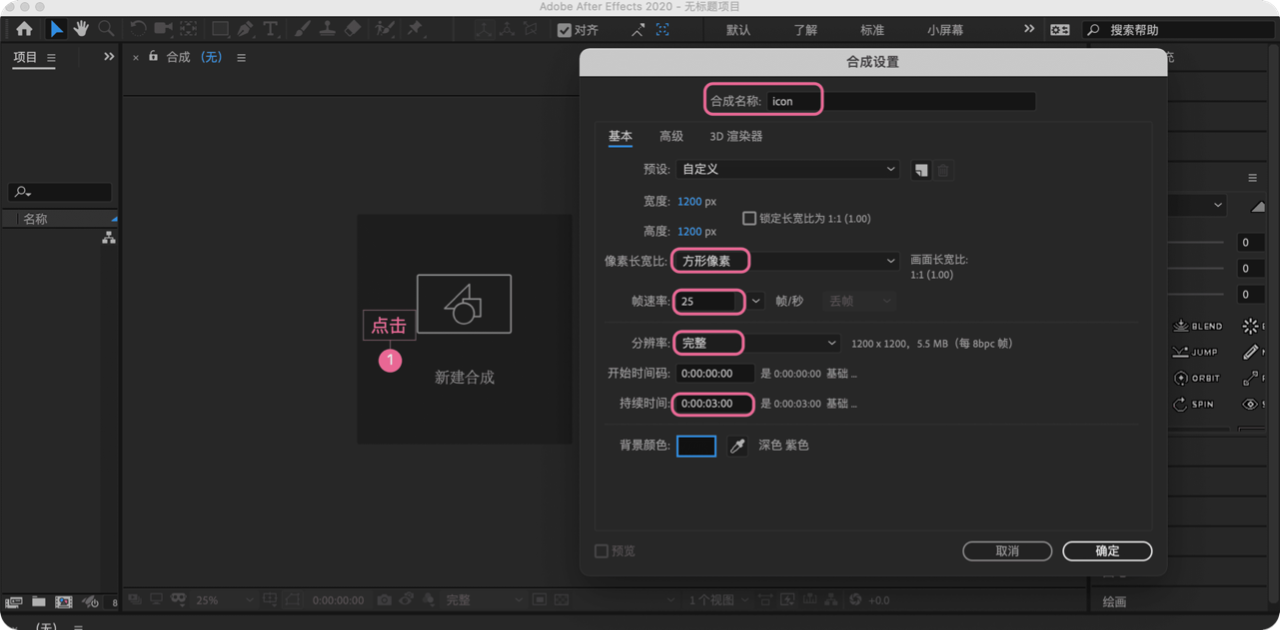
2.选中“多边形工具” → 打开“描边”,关闭“填充” → 按着Shift画一个五边形(鼠标滚轮上下滑动可以增减边数)→ 图层改名为“轮廓”(重命名:Enter键);
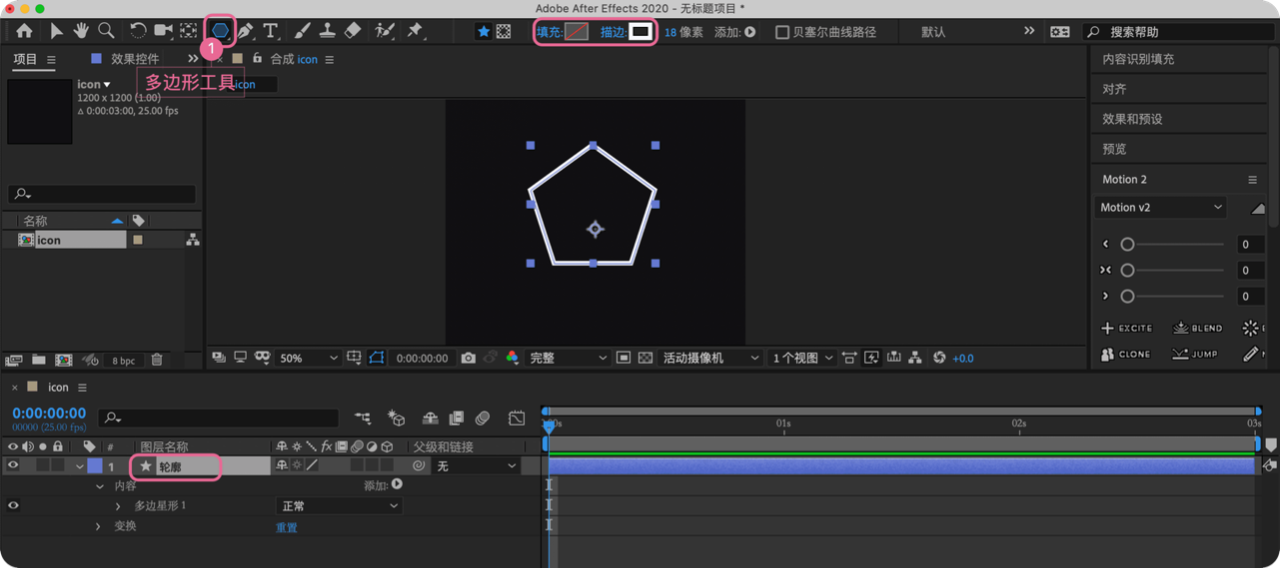
3.旋转180度;
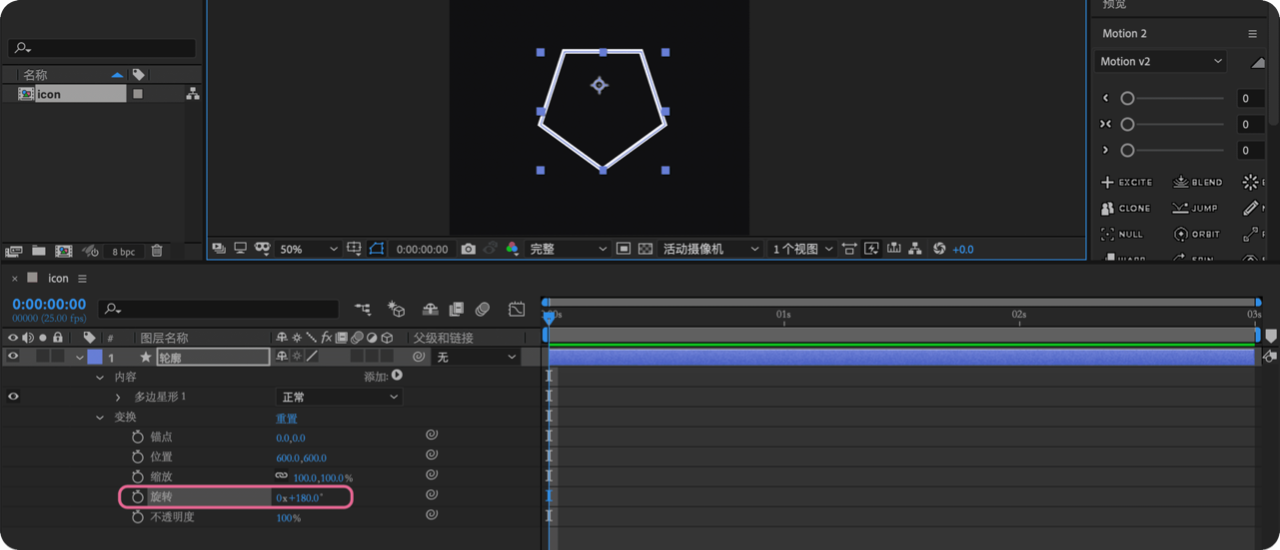
4.点击“添加”旁的按钮 → 添加“圆角”,半径40(根据自身icon大小修改半径数值);
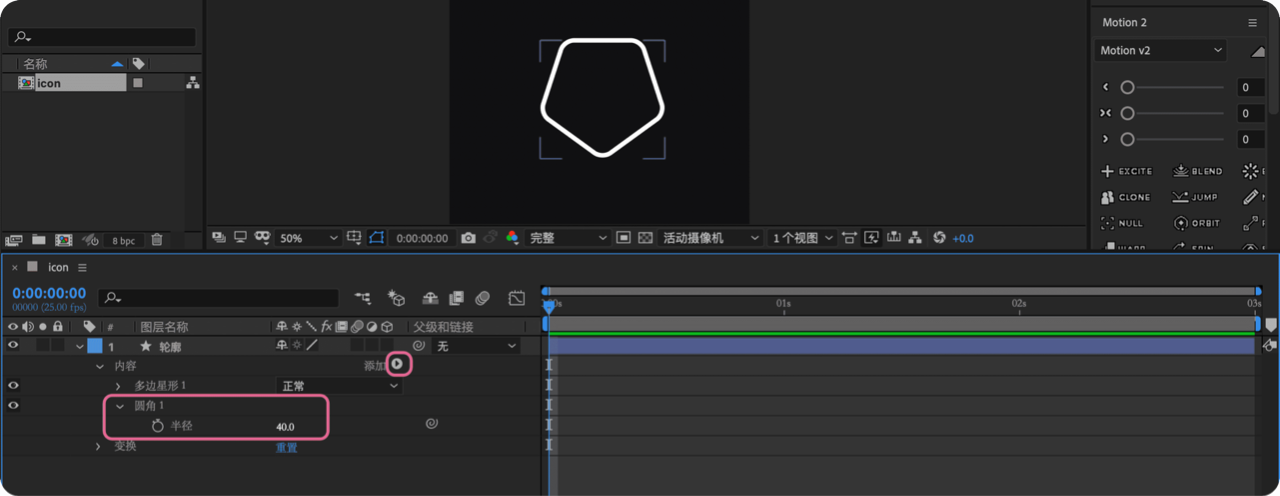
5.右击「多边星形路径」→ “转换为贝塞尔曲线路径”;
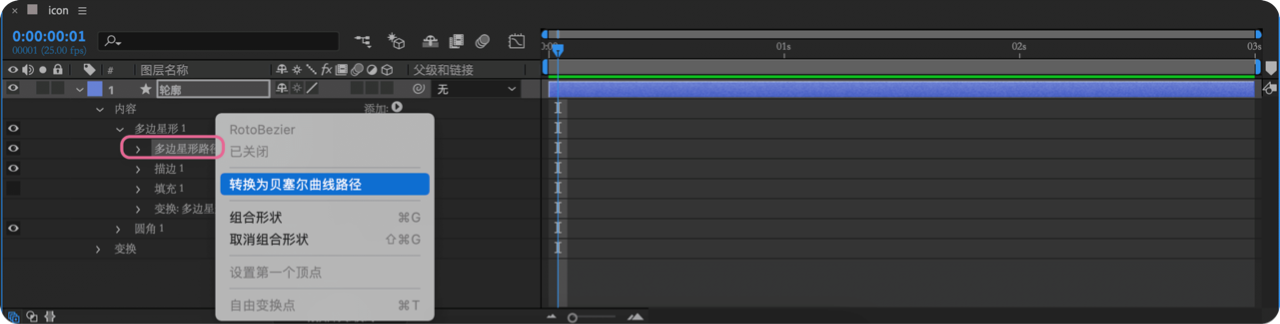
6.切换为“选择工具” → 选中「路径1」 → 框选中间两锚点 → 向上移动至变成一钻石的形状;
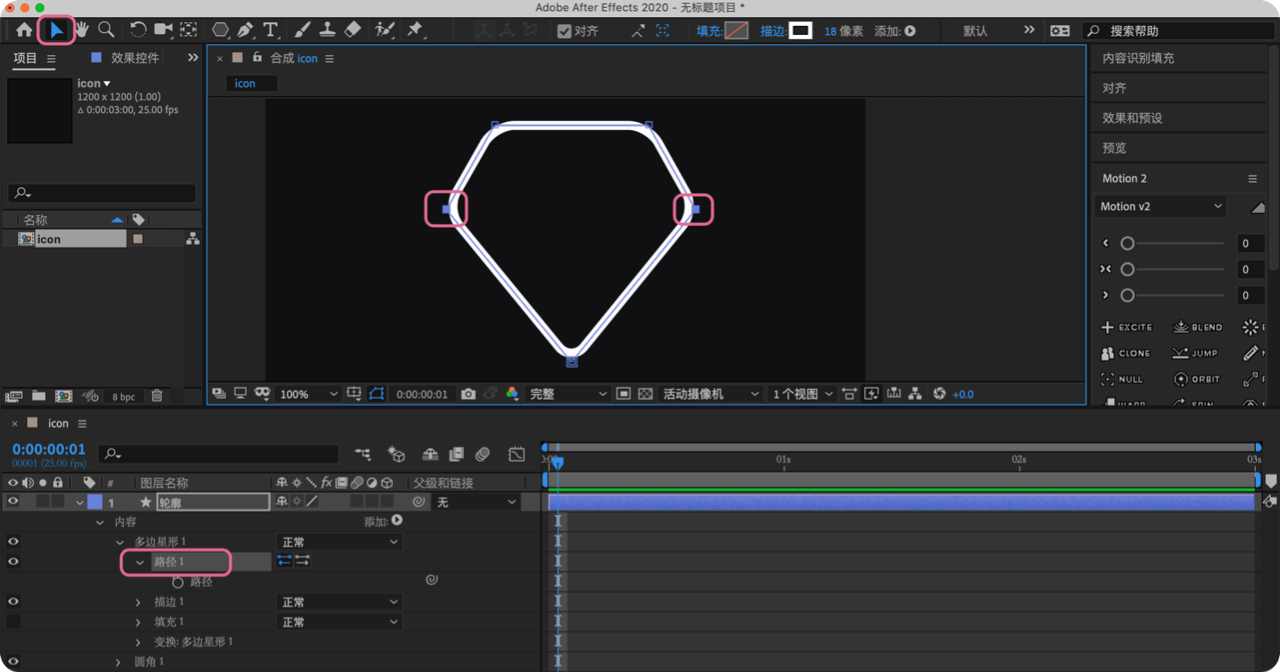
7.选中「轮廓」图层 → 按着Ctrl键,双击“锚点工具”,把锚点放于中心 → 点击“水平对齐”“垂直对齐”,使图形居中于画布;
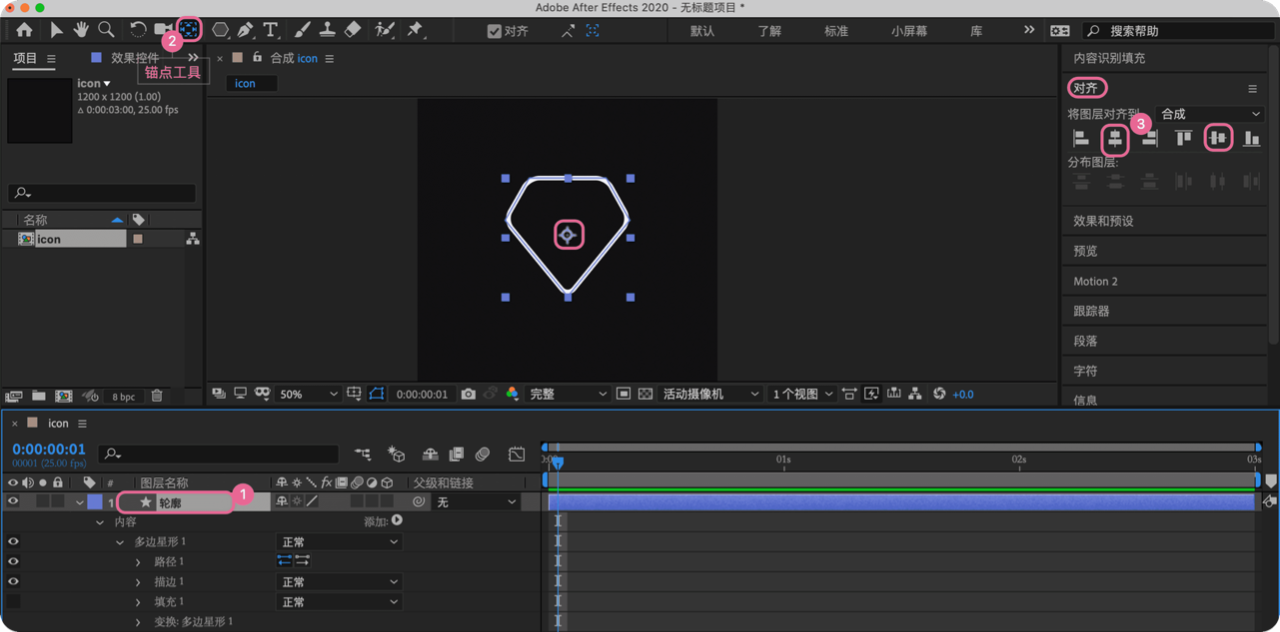
8.复制「轮廓」图层 → 改名为「线段」;
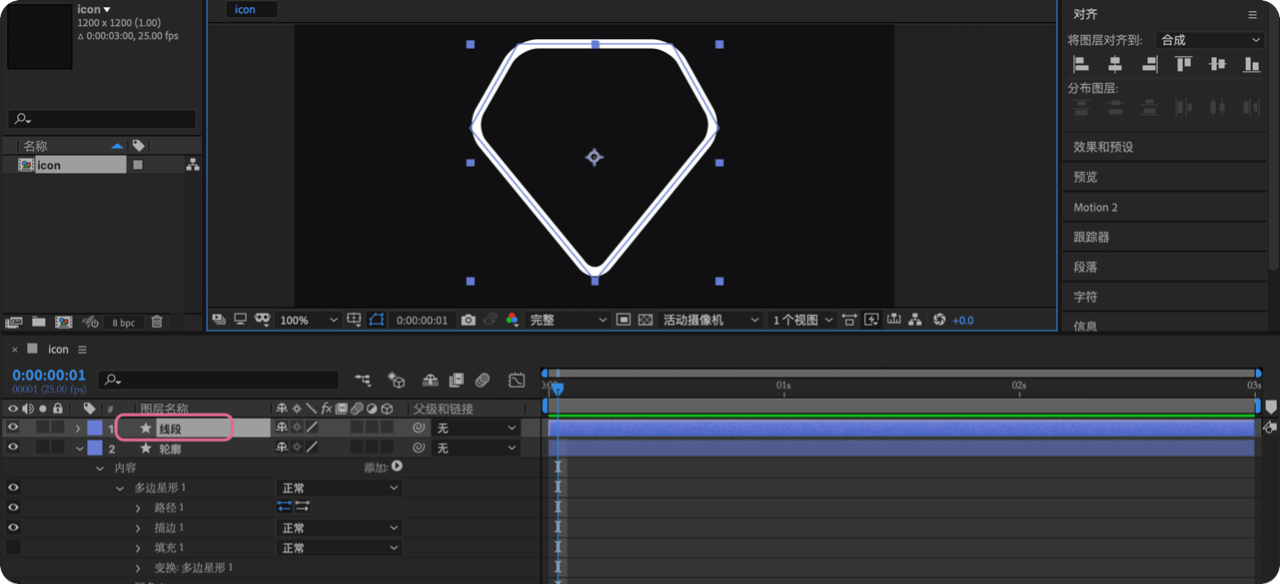
9.往上移动一些 → 圆角半径改为30;

10.拉参考线至如图位置(Ctrl+R调出参考线)→ 选中「路径1」→ 用“添加顶点工具”添加两个锚点
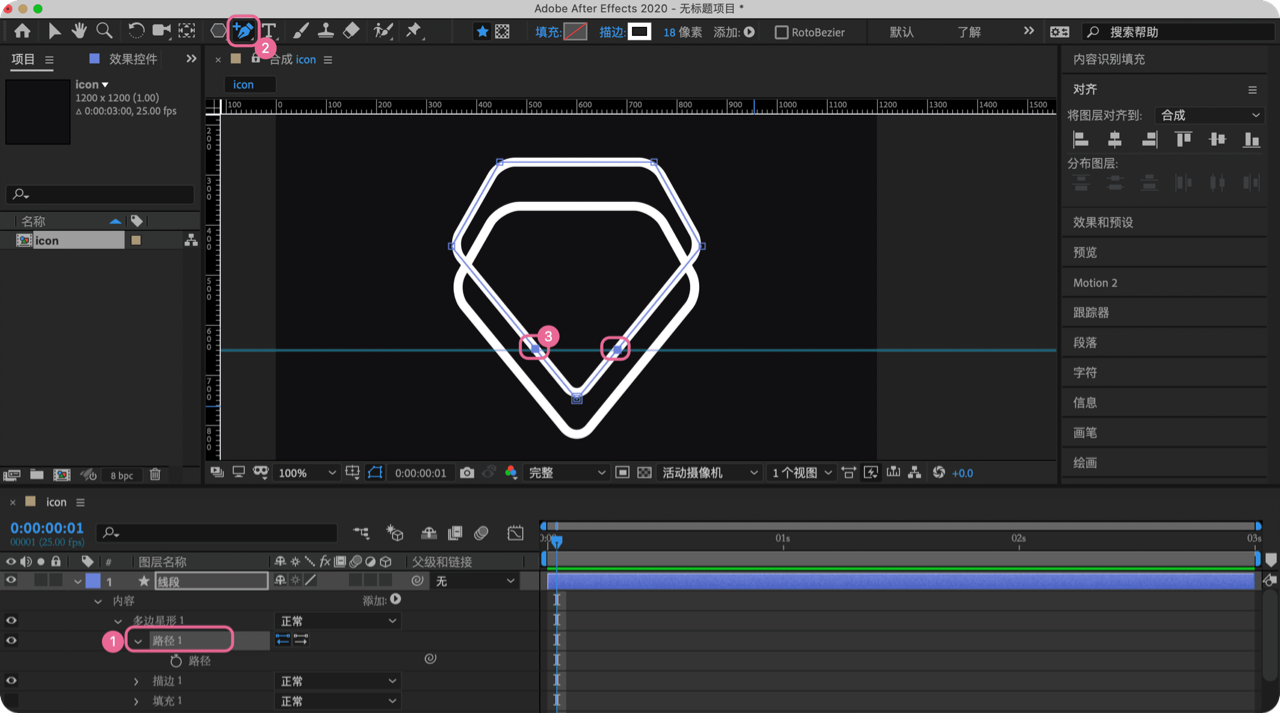
11.框选最上方两锚点 → 右击锚点,点击“已关闭”,删除这条边;
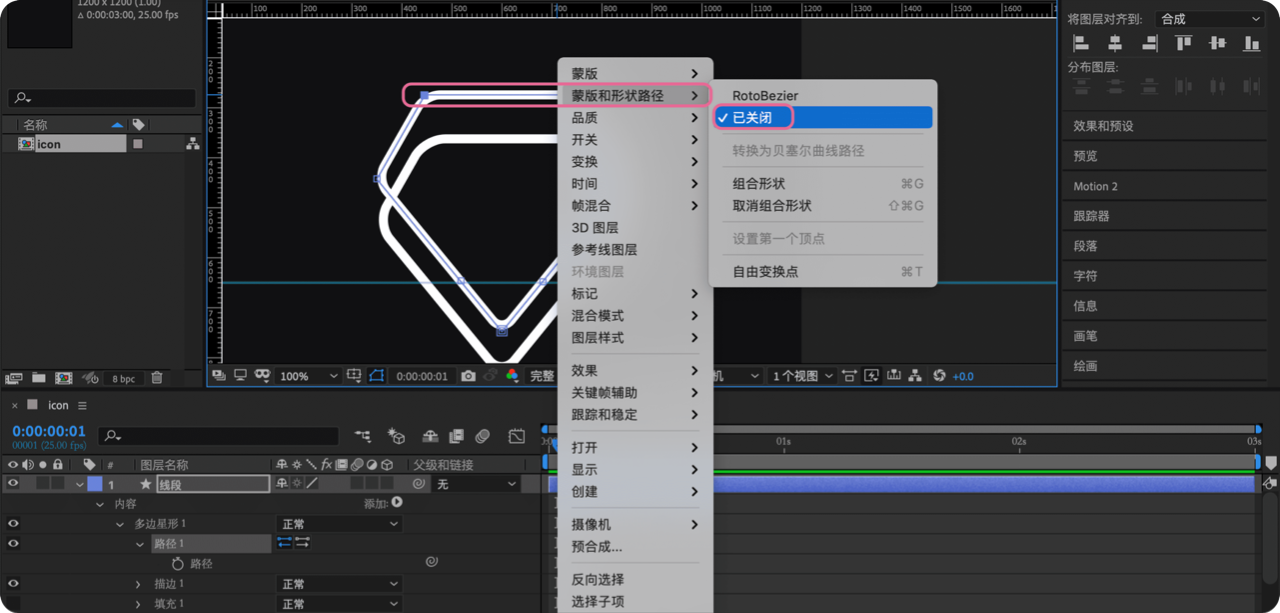
12.选中其它的锚点,删掉,只留下参考线下方的部分 → “线段端点”改为“圆头端点”;
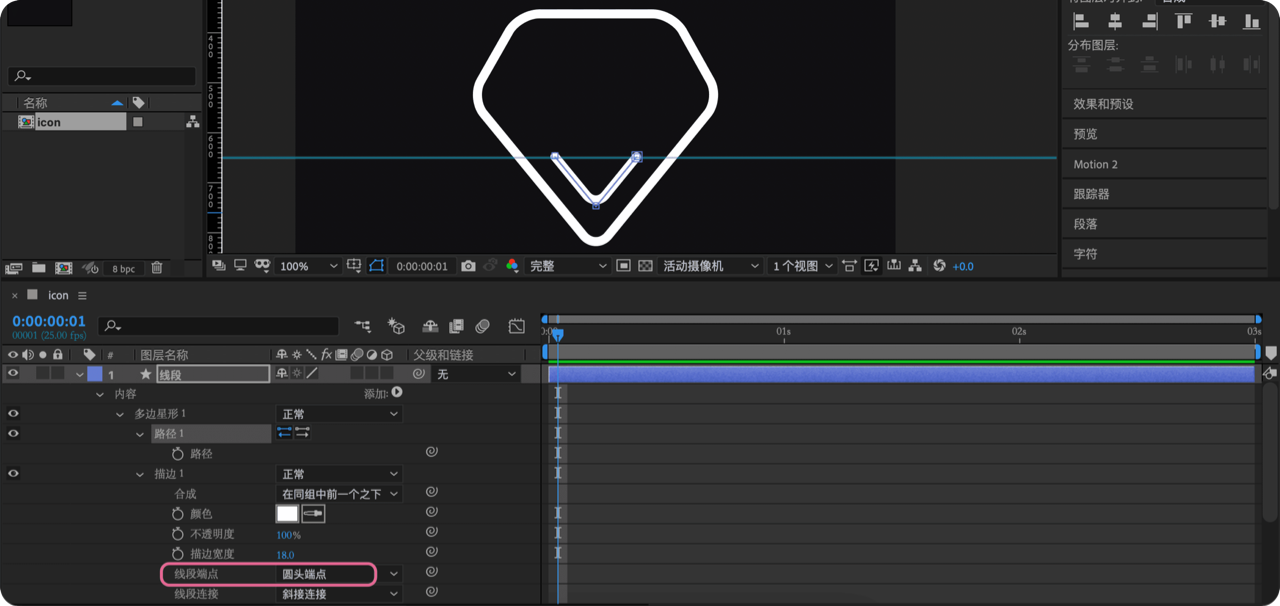
13.把锚点放于中心 → 把参考线删掉(拖着参考线向上扔);
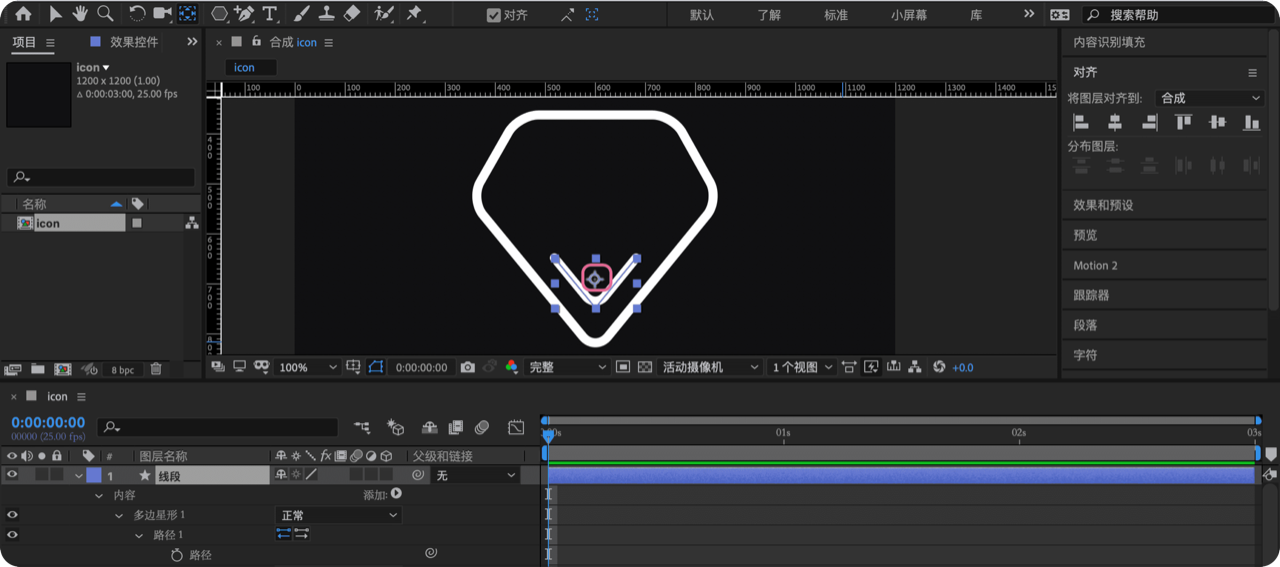
14.时间线放在初始位置 → 两个图层,分别点击“路径”前的码表,打上各自的路径关键帧
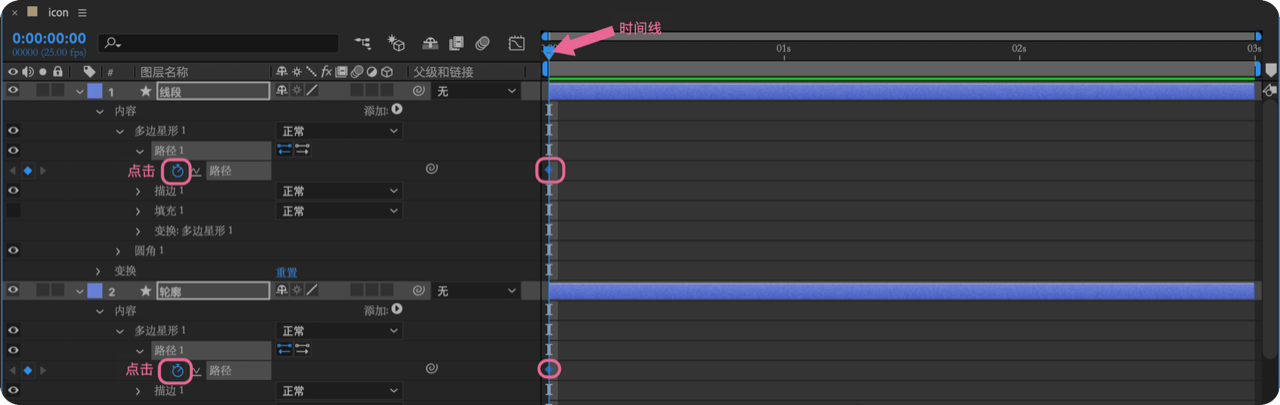
15.在中心点拉一条参考线 → 并分别在左右隔60px拉参考线(标尺上有间距刻度可做参照)
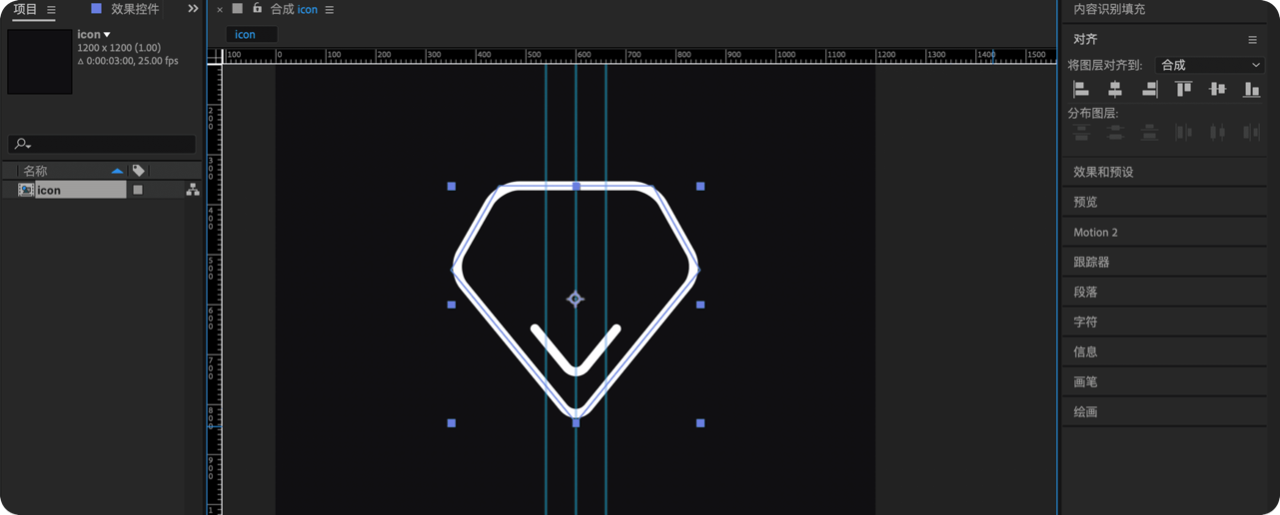
16.时间线放在15帧处(拖动最下方的小圆点,可以看到详细帧数)→ 分别选中两个图层的「路径1」,各自移动路径锚点,至右侧参考线上,打上第二个关键帧;
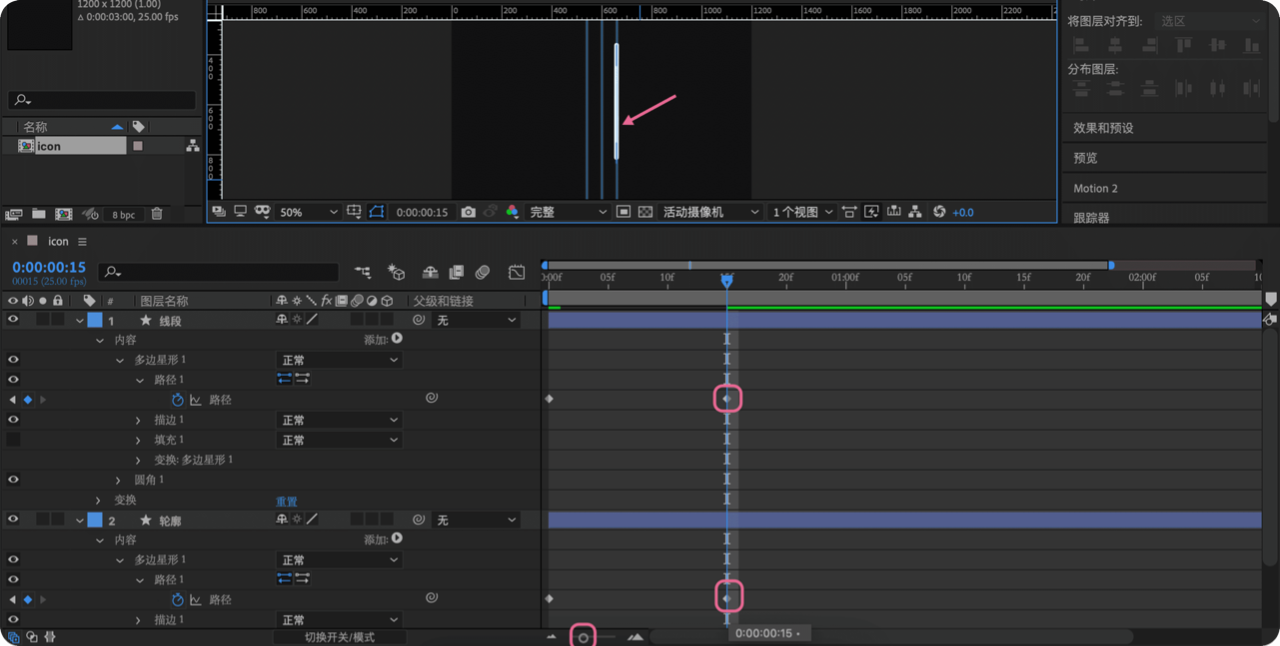
17.复制两个图层(Ctrl+D),放于最下层 → 修改名字(Enter键)以作区分 → 按U键,调出打过的关键帧;
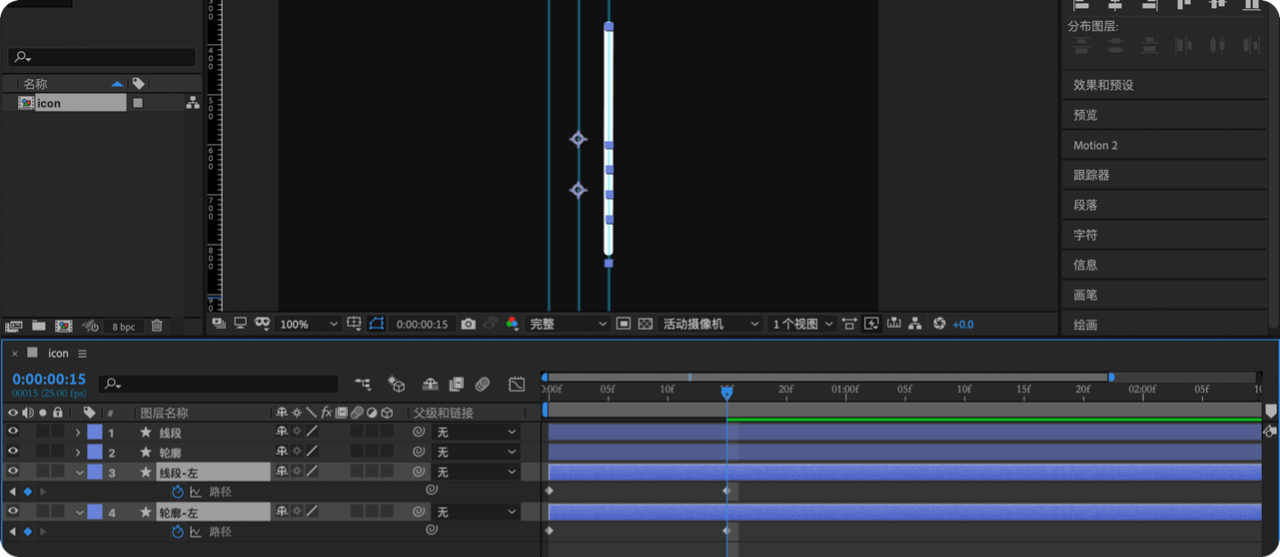
18.分别选中「轮廓-左」和「线段-左」的锚点,放置于左参考线上;
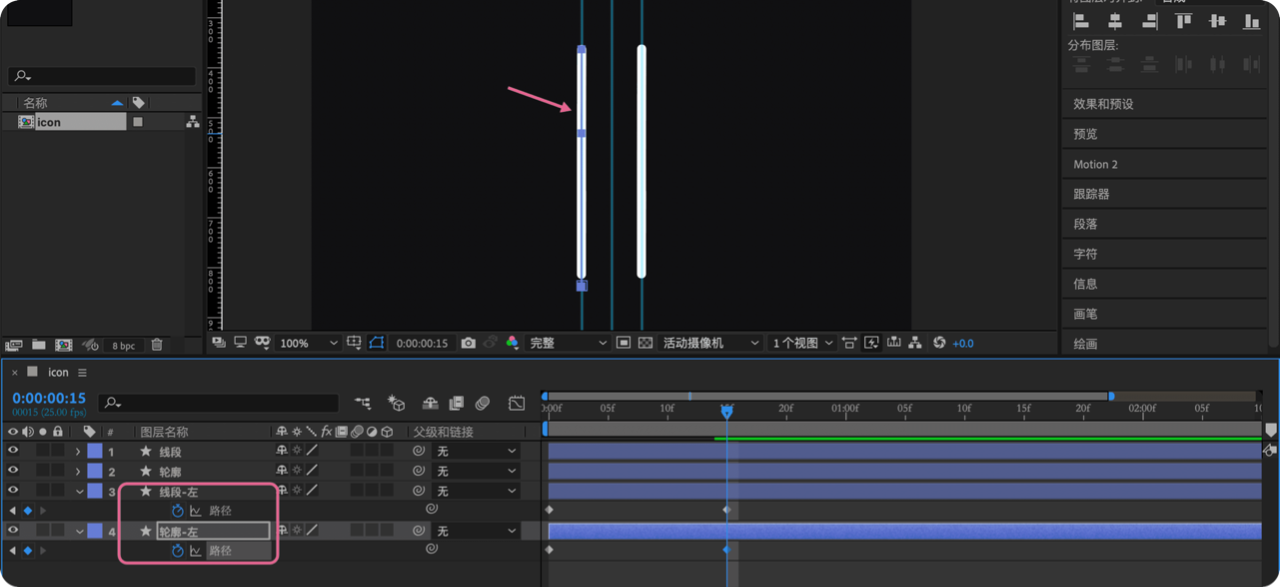
19.不选中任何图层情况下,用钢笔工具画一条线,封住底部 → 并把锚点放于中间 → 命名图层为「连接线-下」;
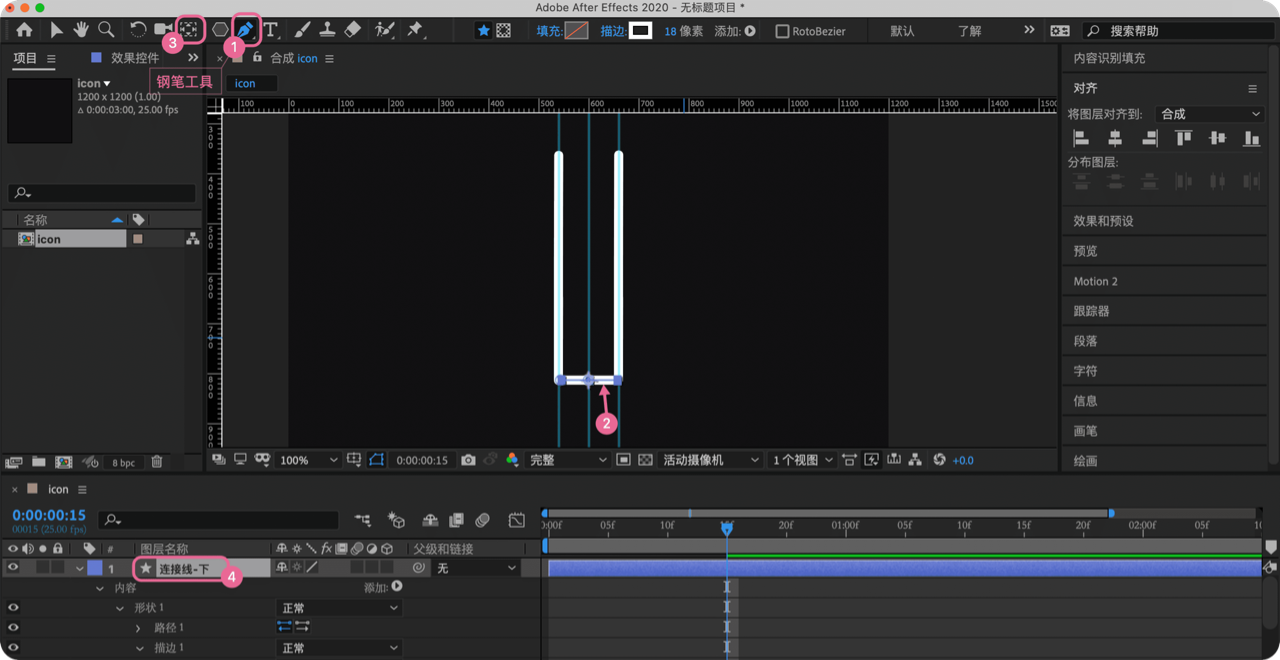
20.在15帧处,给“路径”打上关键帧;
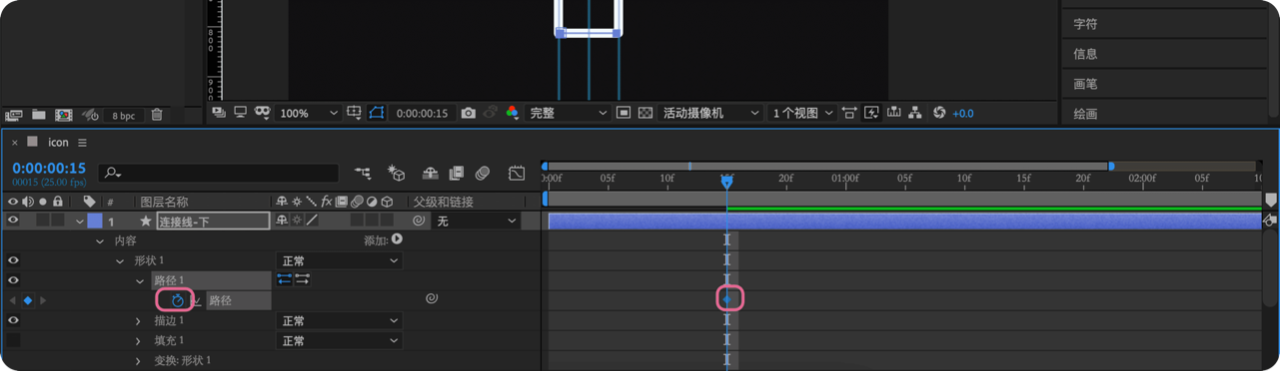
21.拖条参考线在icon最宽的地方;
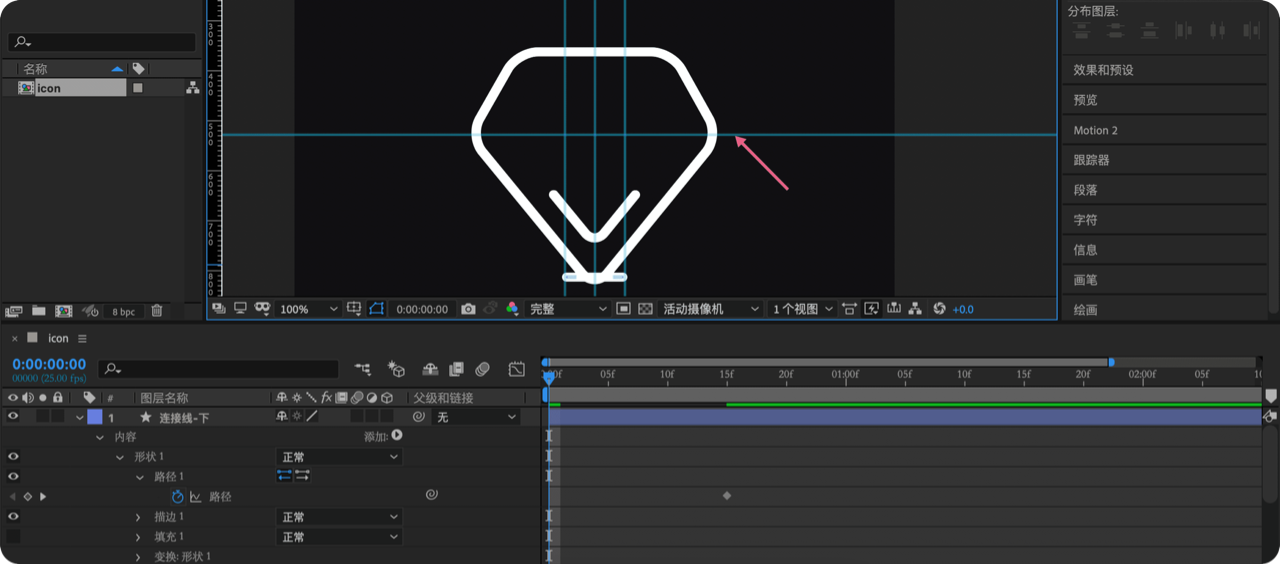
22.复制出两个连接线,命名「连接线-上」和「连接线-中」→「连接线-上」放于icon上方 →「连接线-中」放在新拉的参考线处
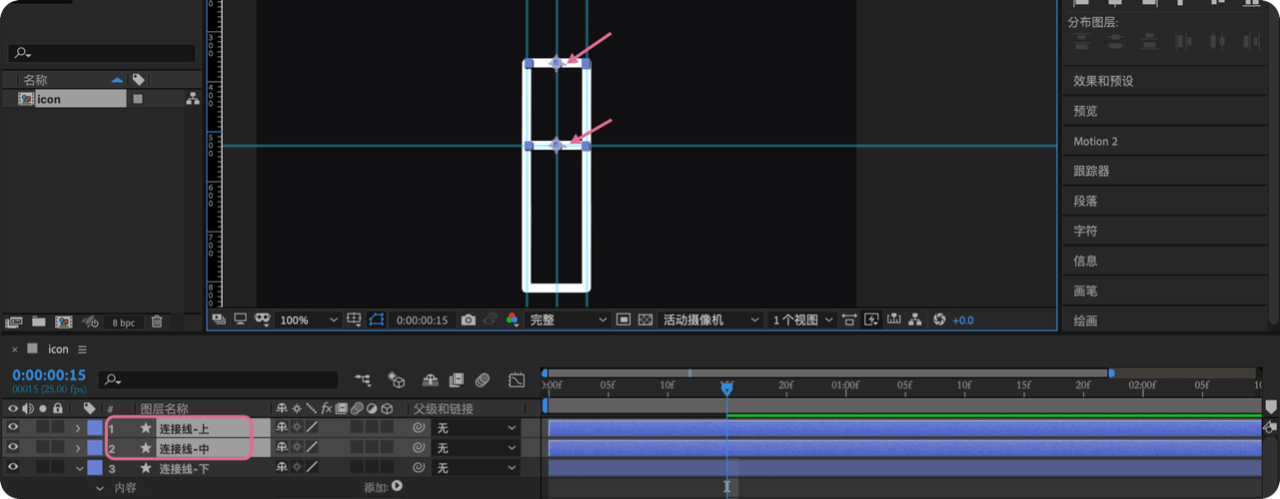
23.时间线放于初始处 → 把「连接线-上」和「连接线-下」的路径汇集至中间 →「连接线-中」的路径汇集至左侧
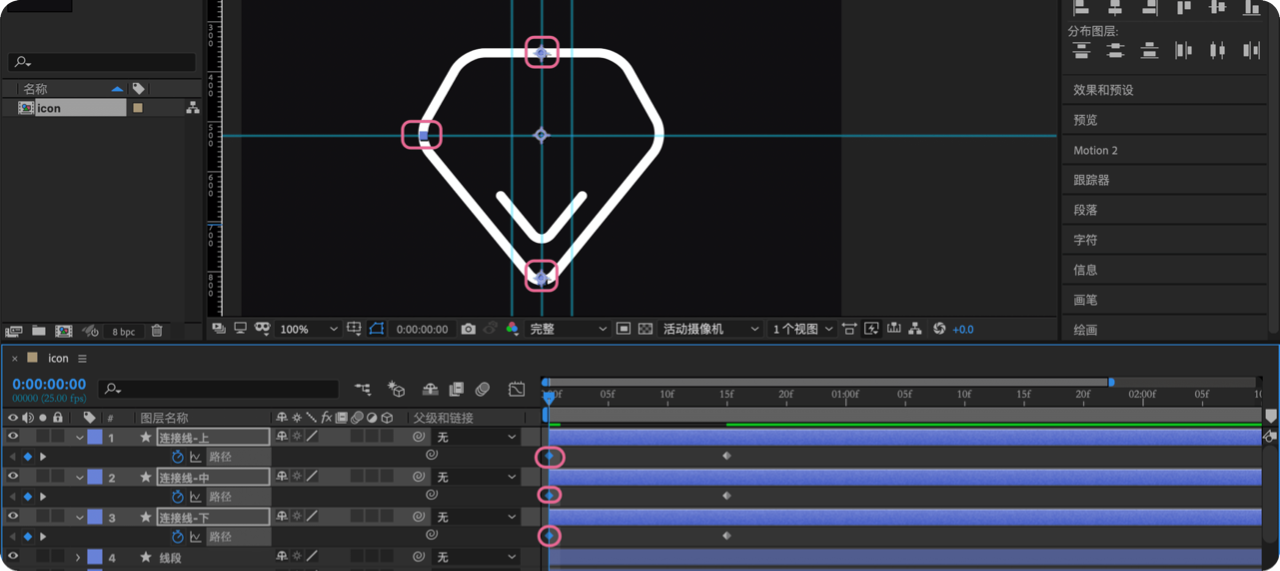
24.右半部分icon的「轮廓」图层,填充一个背景色 → 隐藏「线段-左」图层;
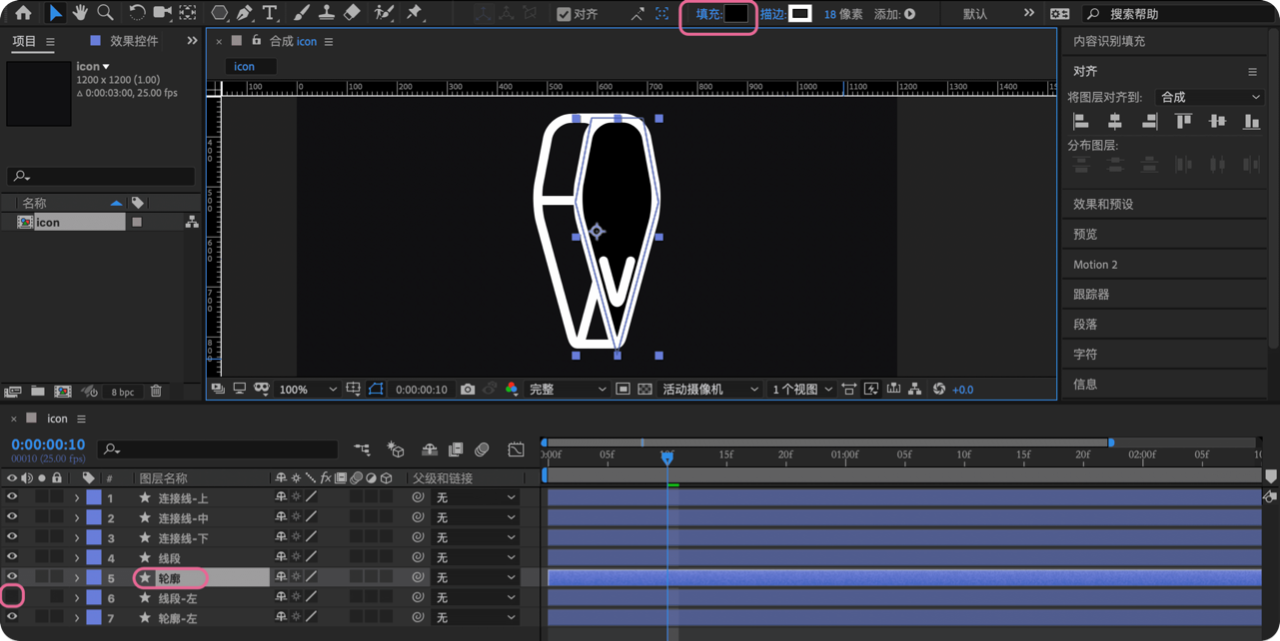
25.选中全部图层 → U键,调出所有关键帧 → 在15帧处,按 Alt+] 键,截断;
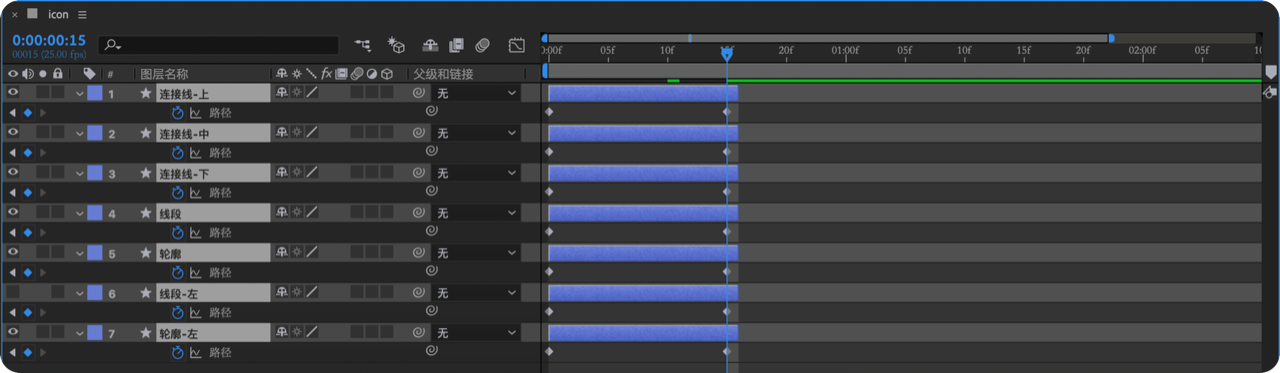
1.Ctrl+D复制所有图层,并放于最上方 → 换时间轴颜色,以作区分图片;
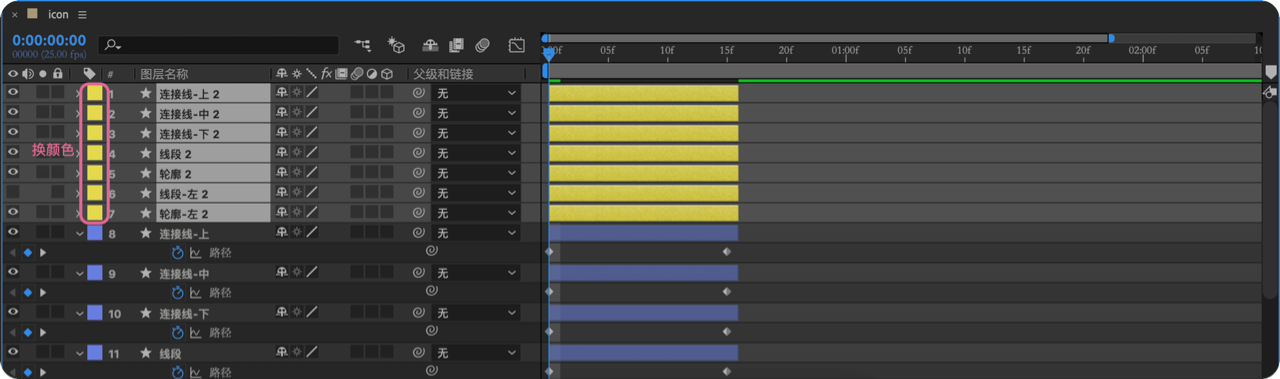
2.右击 → 选中“时间” → “时间反向图层”
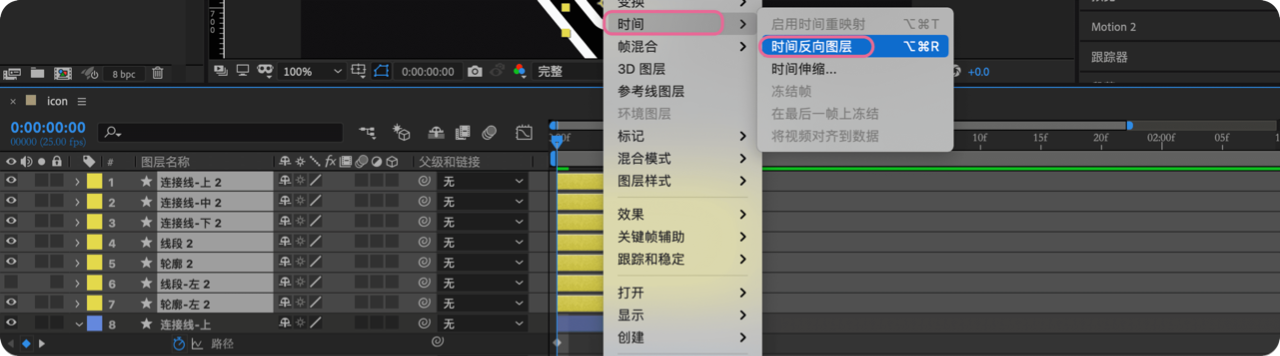
3.U键,展开关键帧,并拖至和下方关键帧对齐;
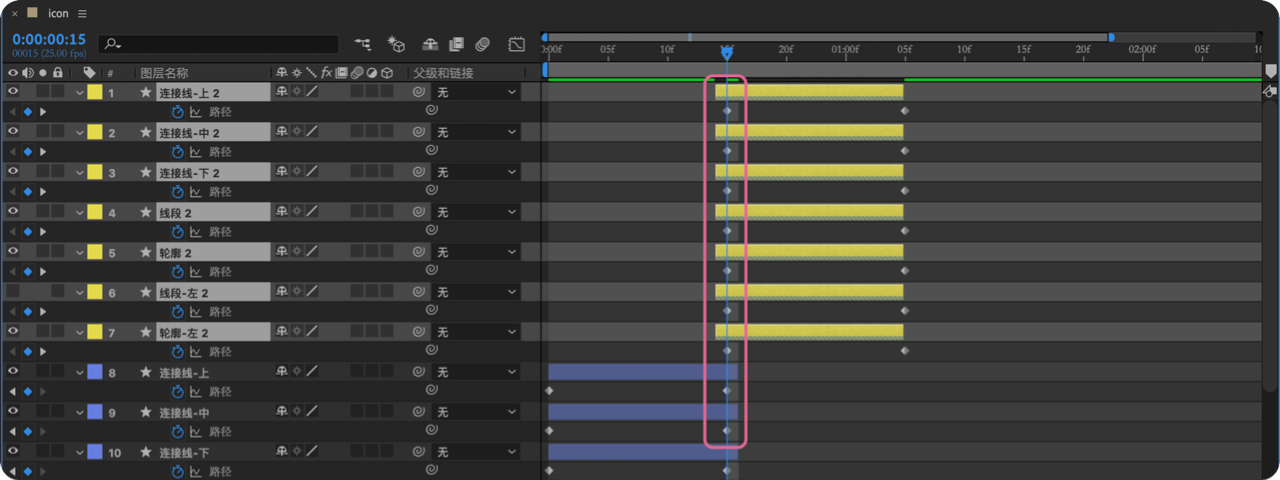
4.「轮廓-左2」和「线段-左2」放在图层最上层 → 并给「轮廓-左2」填充背景色 → 隐藏「线段2」图层
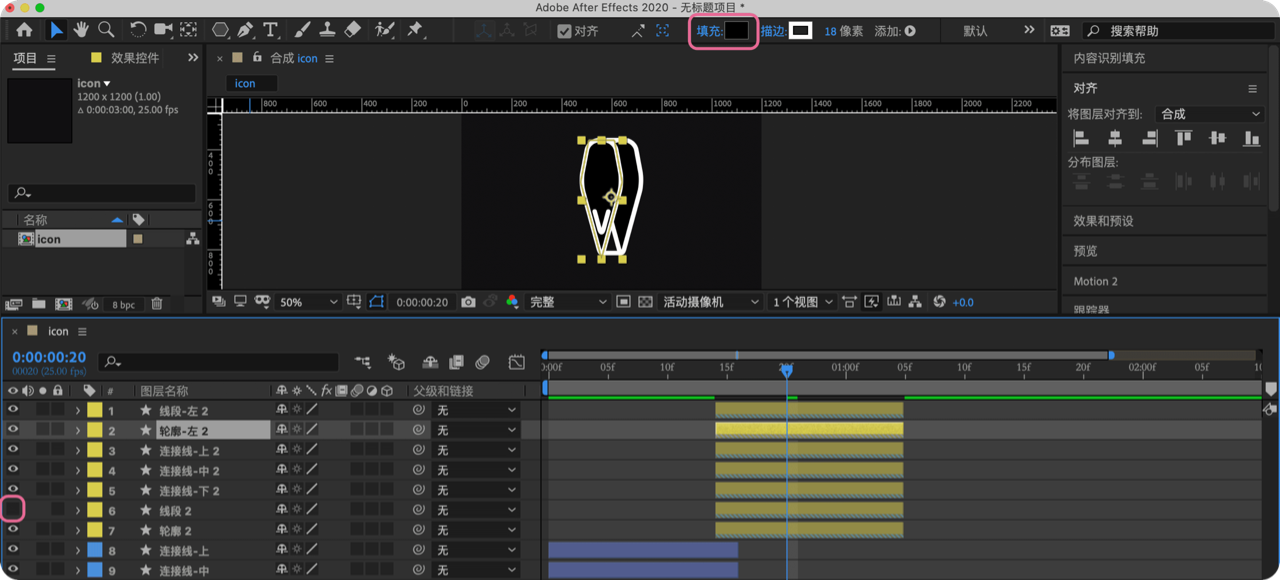
5.时间线放在「连接线-中」的第二个关键帧处 → 框选路径移动至icon右侧(若时间线放在第二个关键帧时画面消失,就把时间轴往后拖长一帧)
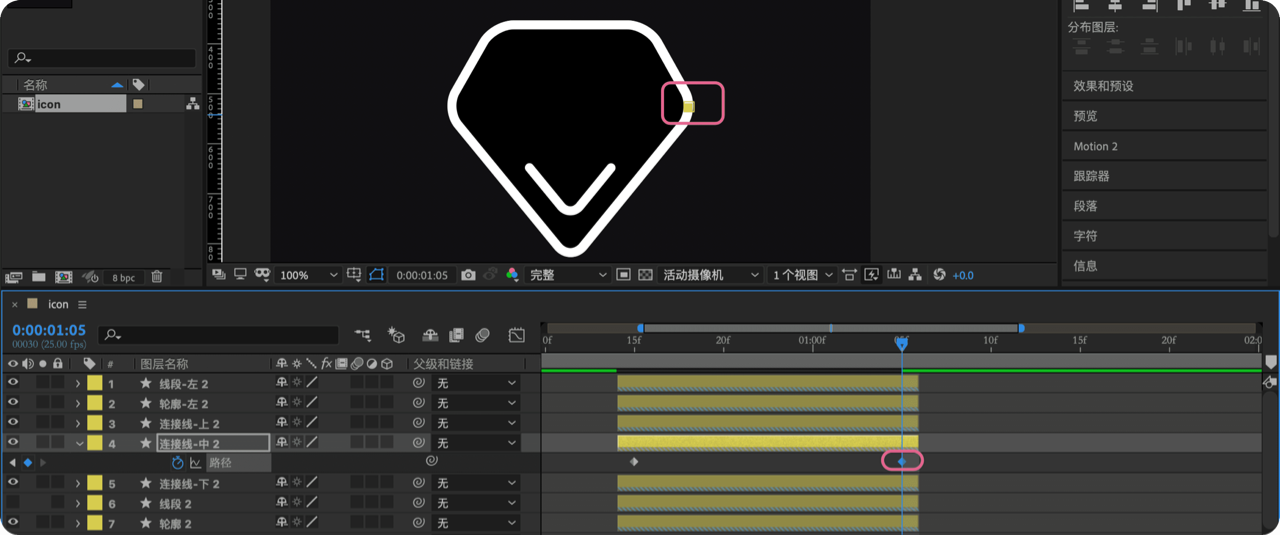
6.快捷键N,把工作区截断至此处;

到这里就完成了,更多AE教程、AE插件可以到VE Leap社区进行探索。
源文件下载链接:https://pan.baidu.com/s/1U6snDJJQ85sfbW1rlC1SPQ?pwd=68h8
提取码:68h8
原作者:动效空间
公众号:

相关阅读:
macos
Windows
m系列

